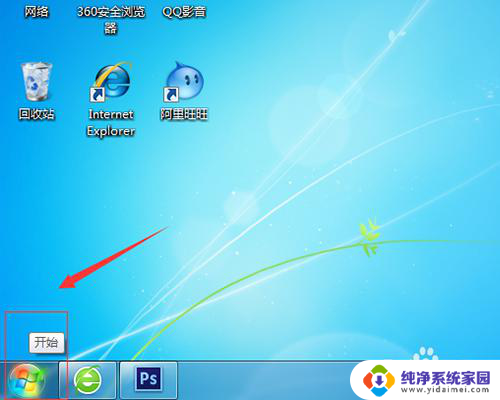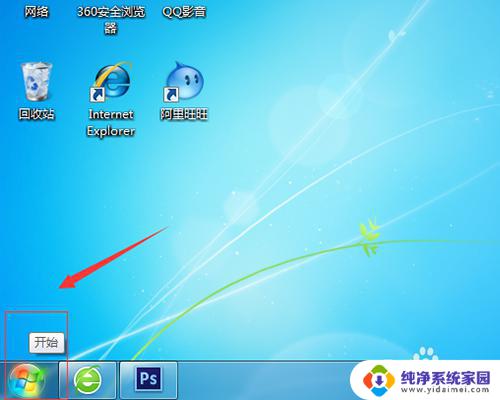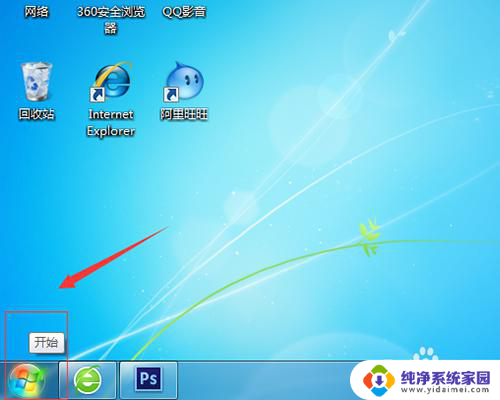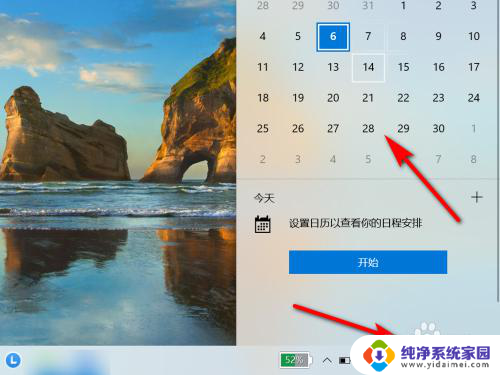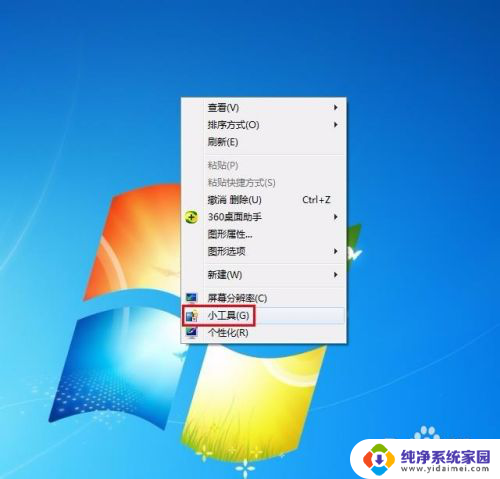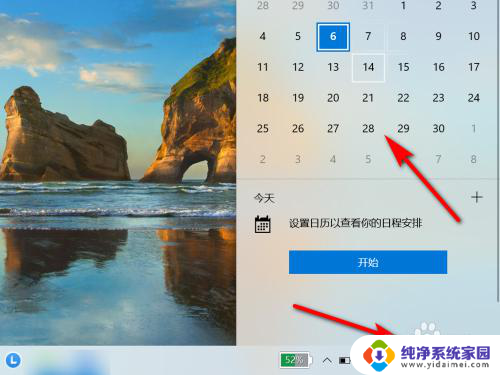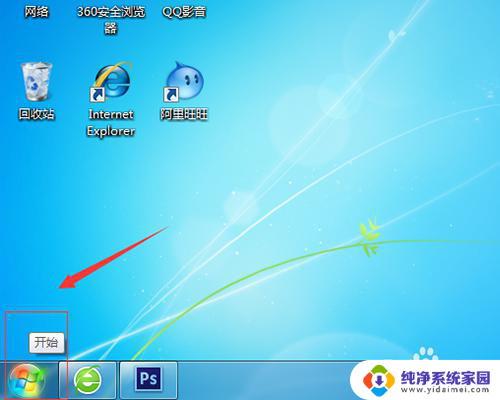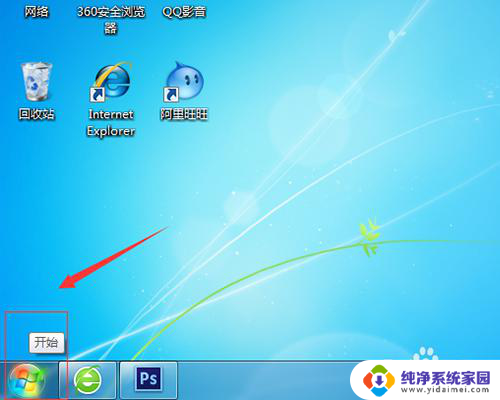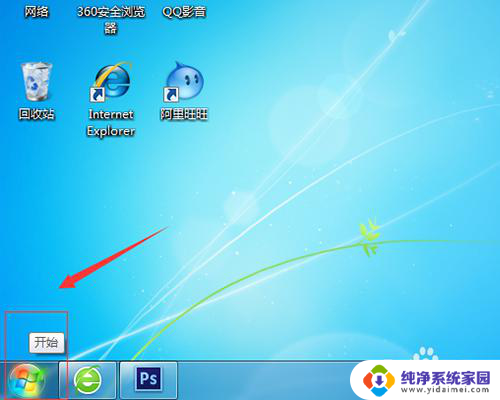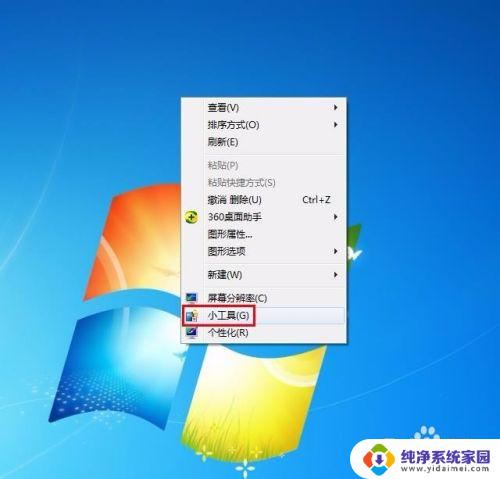将日历设置桌面 电脑桌面如何显示日历
更新时间:2024-01-14 17:59:46作者:xiaoliu
在现代社会中电脑已经成为我们生活中不可或缺的一部分,我们几乎每天都要面对电脑屏幕,处理各种工作和生活事务。而为了更好地管理时间和日程安排,将日历设置为桌面背景已经成为一种趋势。通过将日历显示在电脑桌面上,我们可以方便地查看日期和安排,提醒自己重要的事项和活动。如何将日历设置为电脑桌面背景呢?接下来我们将一起探讨这个问题,帮助大家轻松实现桌面上的日历显示。
具体方法:
1.首先打开电脑,单击右小角开始菜单,如下图所示;
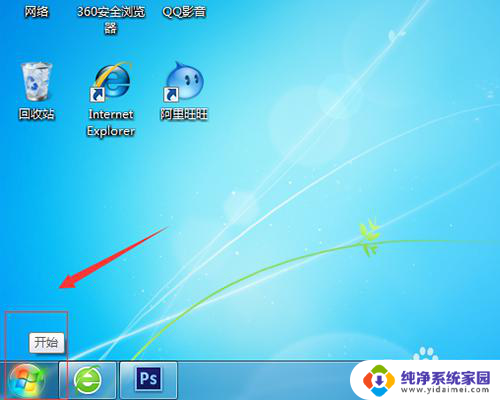
2.在开始菜单里面,我们选择控制面板如下图;
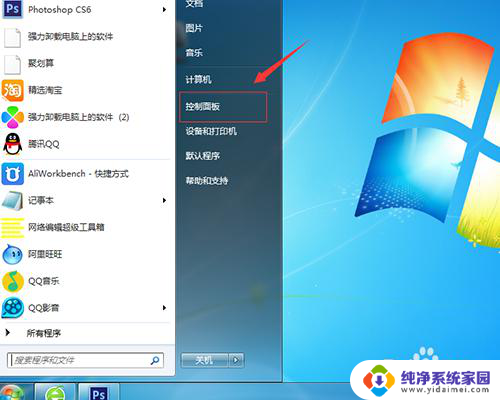
3.进入控制面板界面,我们选择外观和个性化;
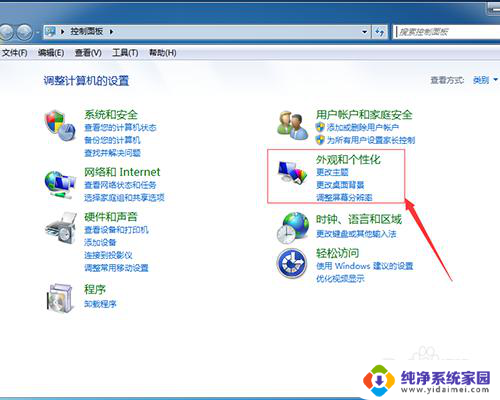
4.点击外观和个性化,我们可以看到桌面小工具点击进去;
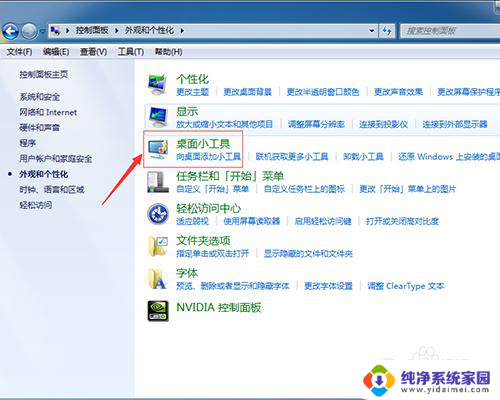
5.接下来,在桌面小工具里面,我们选择日历,用鼠标双击一下,就添加到桌面了;
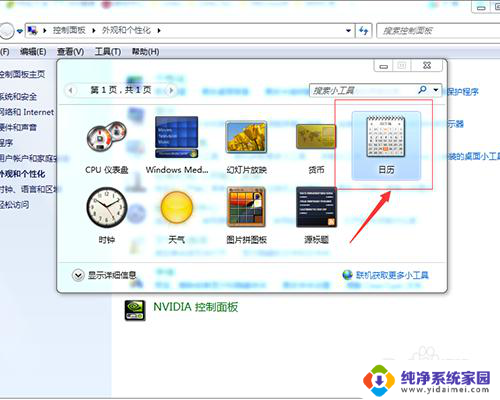
6.返回到电脑桌面,可以看到日历添加成功了。如果不想要显示日历,点击日历右上角关闭即可;
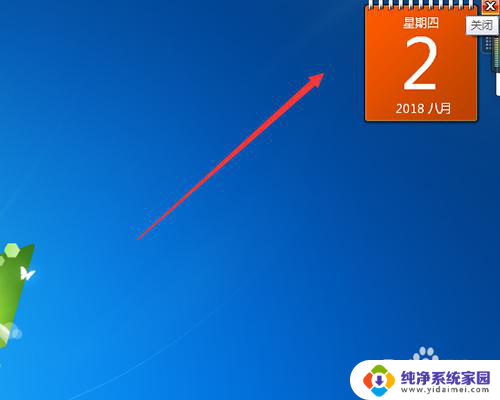
以上就是将日历设置为桌面的所有步骤了,如果有任何问题,请根据小编提供的方法进行操作,希望这能对大家有所帮助。